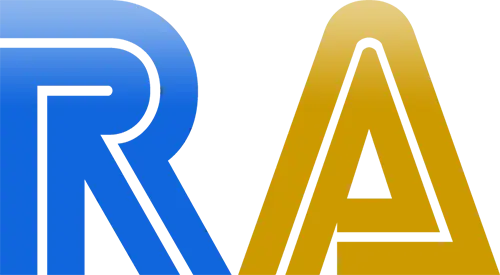Arquivos .m3u
Alterar os discos no Playstation exige que você crie um arquivo playlist (.m3u) para seus discos. Isso pode soar intimidador, mas na verdade é bem simples.
Passo 1: Coloque seus arquivos .bin e .cue na localização desejada.
Passo 2: Abra o Bloco de notas.
Passo 3: Digite no bloco de notas o nome dos arquivos .cue da mesma forma que eles estão no arquivo original. Quando você terminar, seu documento de texto vai estar parecido com algo mais ou menos assim:

Quando terminar, salve o documento de texto, na mesma localização que o disco do jogo, com o nome que você quiser.
Passo 4: Renomeie o documento, mudando sua extensão de .txt para .m3u

ATENÇÃO: Se você não consegue ver a extensão .txt no final do título do seu documento de texto você precisará alterar as configurações para que extensões sejam visíveis. No Windows 10 isso é muito simples, você consegue encontrar essa opção na sua pasta em "View" e marcar a caixa "File name extensions".

E... pronto! Simples, não? A partir de agora, quando você for iniciar o jogo, abra ele pelo arquivo .m3u que você acabou de criar.
ATENÇÃO: Se você já jogou o primeiro disco do jogo e seus saves não estão mais lá, você pode resgatar eles indo até a pasta "saves" do seu emulador, encontrando os arquivos de save e renomeando eles para igualar com o arquivo .m3u que você criou. Por exemplo:
'Metal Gear Solid (v1.1) (Disc 1).mcr' > 'Metal Gear Solid (v1.1).mcr'
Alterando discos no RAlibretro
Para alterar os discos no RAlibretro, quando o jogo solicitar a troca, vá para o menu "File" e siga esses passos

Passo 1: File > CD-ROM > Open Tray
Passo 2: File > CD-ROM > Desired Disc
Passo 3: File > CD-ROM > Close Tray
E é isso!
Alterando discos no Retroarch
Você irá encontrar a opção em "Quick Menu > Disk Control"


Passo 1: Selecione "Disk Cycle Tray Status" (ATENÇÃO: Se você tem a opção "Pause when menu activated" ativada, você precisará sair e entrar no menu novamente para que o jogo saiba que a tampa do disco foi aberta)
Passo 2: Selecione "Disk Index" (Esquerda e direita para alterar os discos)
Passo 3: Selecione "Disk Cycle Tray Status" novamente
E pronto!